word表格中的斜线怎么弄
发布于 2020-08-11 17:37:17 浏览 698 次

1.打开word文档,鼠标点击要绘制斜线的单元格。
2.菜单中点击【表设计】。
3.工具栏中点击【边框】下拉按钮选择【斜上框线】或【斜下框线】。
4.或者在菜单栏中点击【插入】。
5.工具栏中点击【表格】选择【绘制表格】。
版本:Microsoft Office Word 2020
打开word文档,鼠标点击要绘制斜线的单元格。
▼ 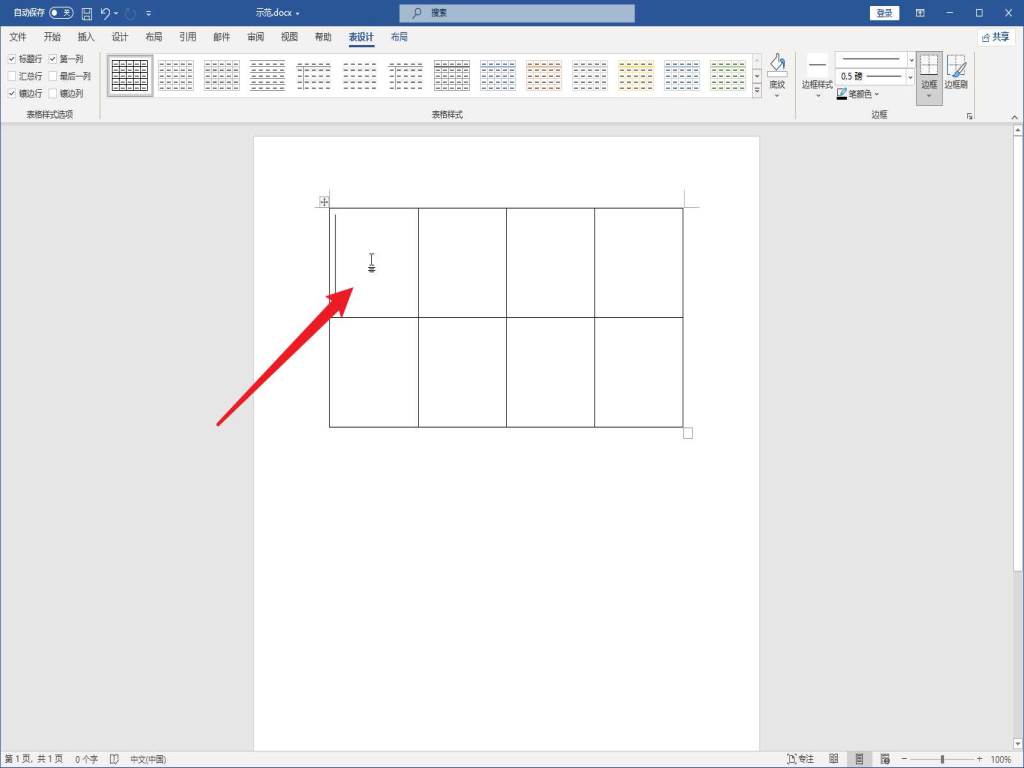
打开word文档,鼠标点击要绘制斜线的单元格。
2、
点击表设计
菜单中点击【表设计】。
▼ 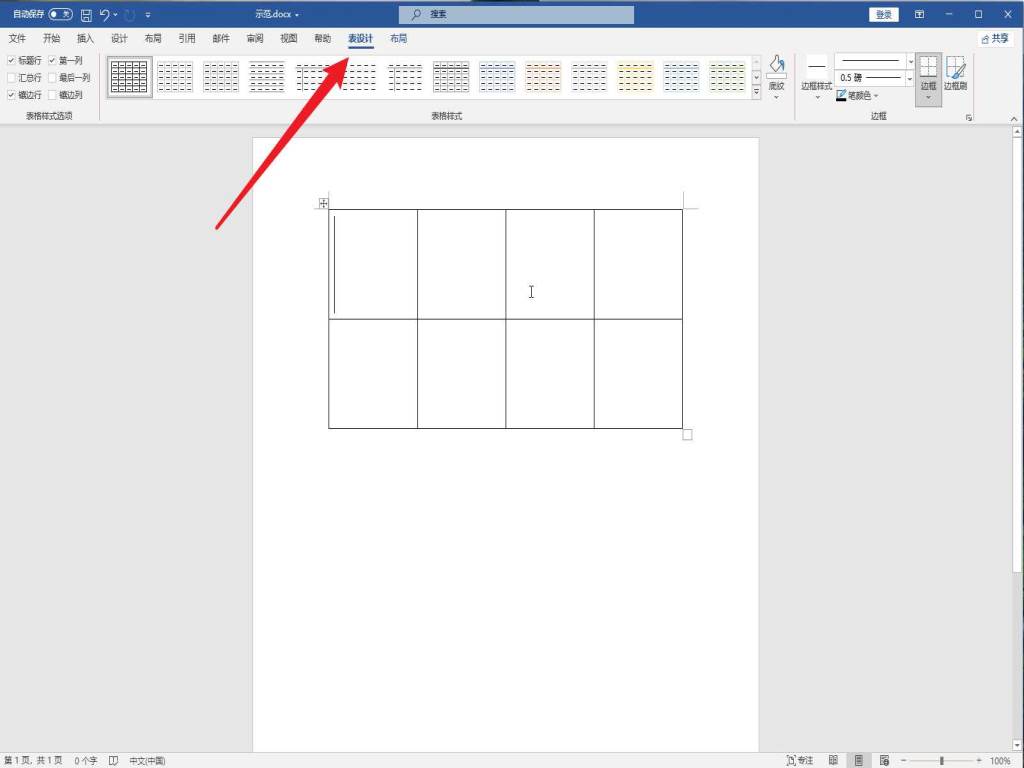
菜单中点击【表设计】。
3、
选择斜框线
工具栏中点击【边框】下拉按钮选择【斜上框线】或【斜下框线】。
▼ 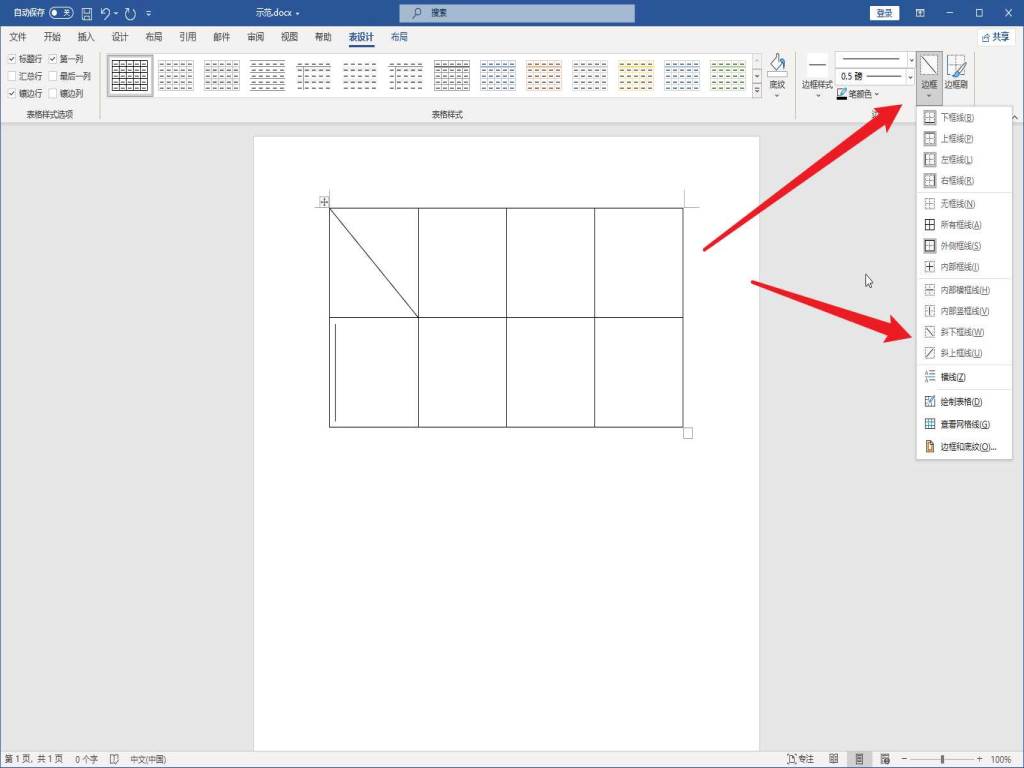
工具栏中点击【边框】下拉按钮选择【斜上框线】或【斜下框线】。
4、
点击插入
或者在菜单栏中点击【插入】。
▼ 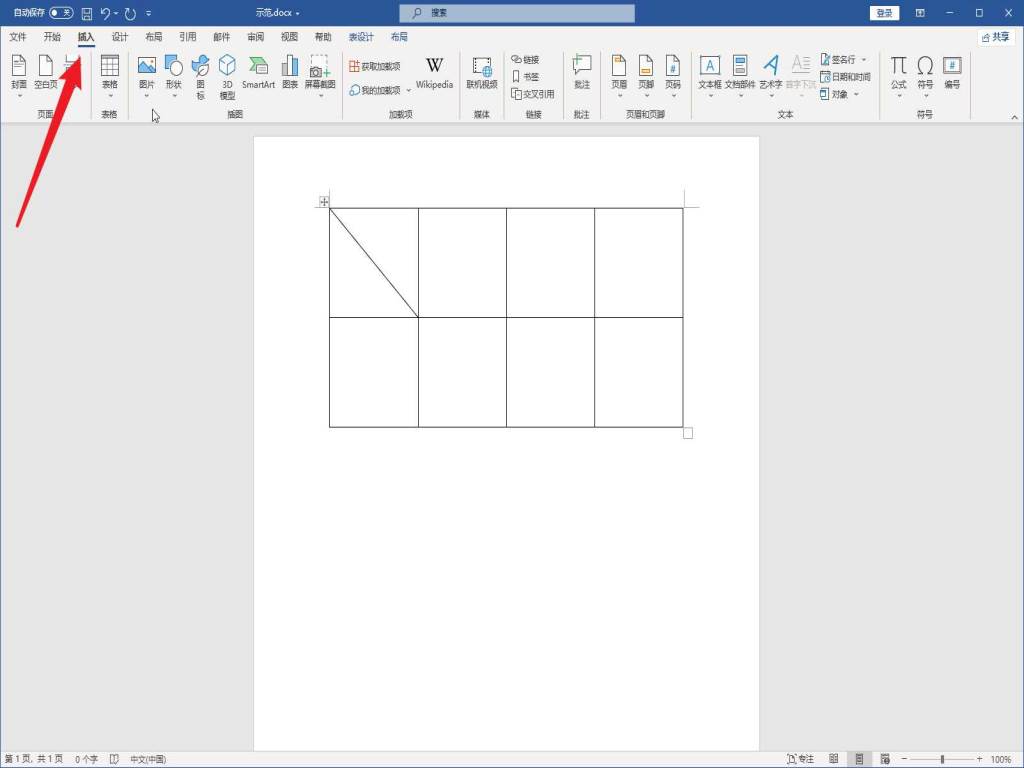
或者在菜单栏中点击【插入】。
5、
选择绘制表格
工具栏中点击【表格】选择【绘制表格】。
▼ 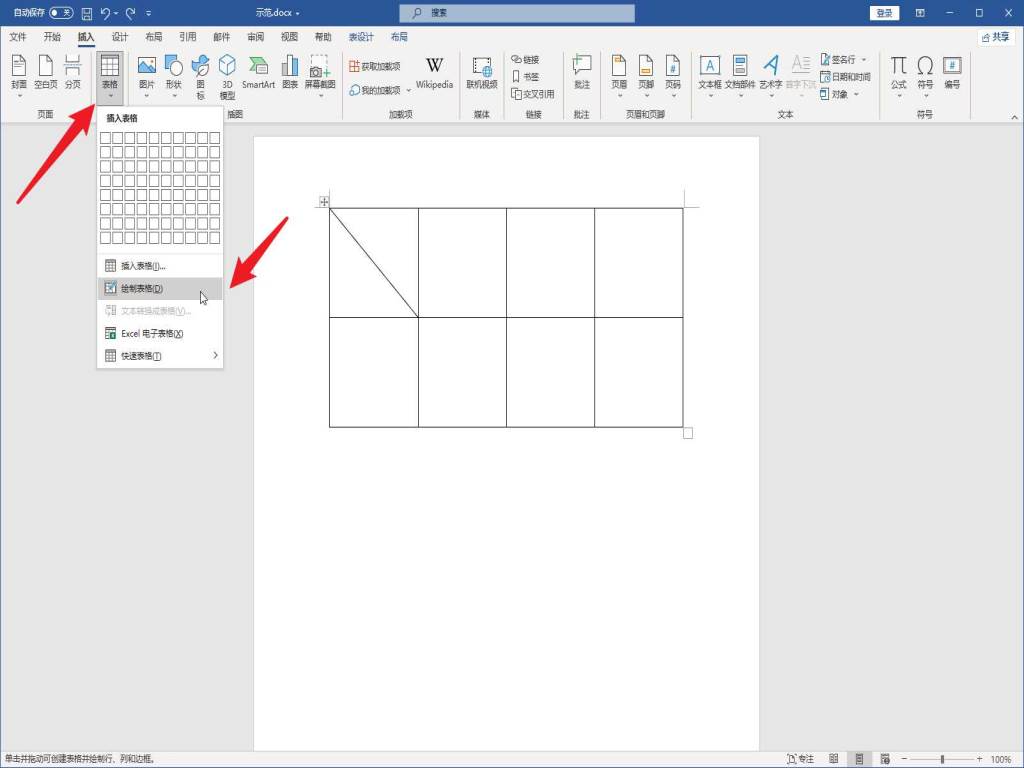
工具栏中点击【表格】选择【绘制表格】。
2.菜单中点击【表设计】。
3.工具栏中点击【边框】下拉按钮选择【斜上框线】或【斜下框线】。
4.或者在菜单栏中点击【插入】。
5.工具栏中点击【表格】选择【绘制表格】。
适用环境:
系统:win 10版本:Microsoft Office Word 2020
问题解析:
【】
1、 点击单元格打开word文档,鼠标点击要绘制斜线的单元格。
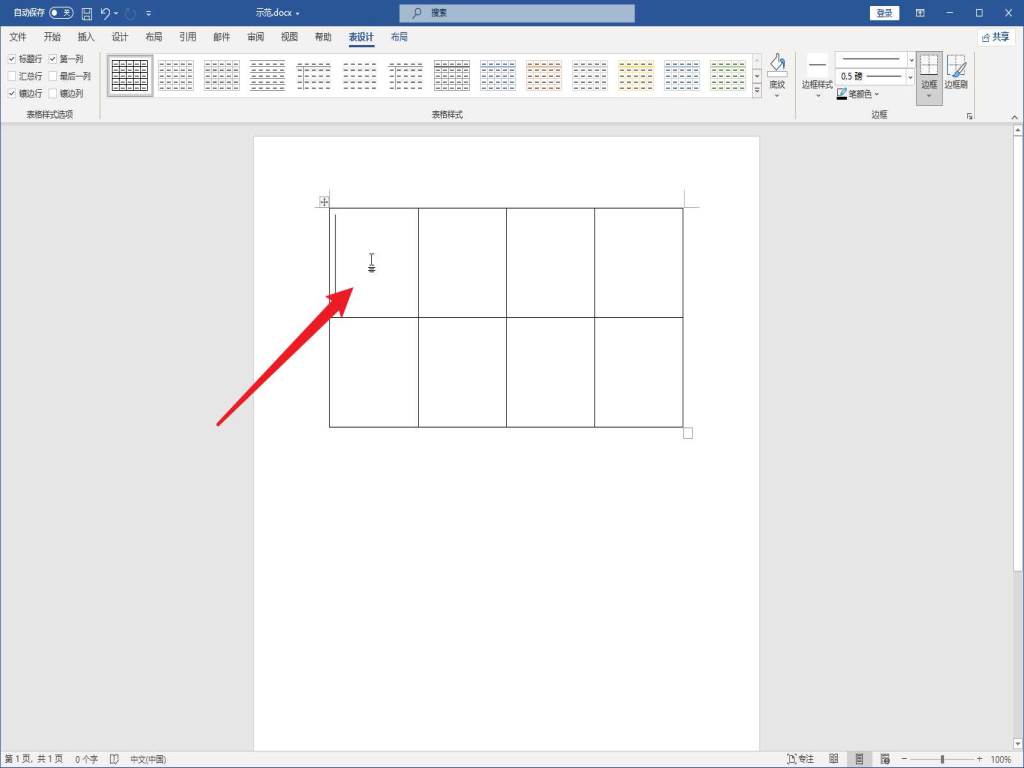
菜单中点击【表设计】。
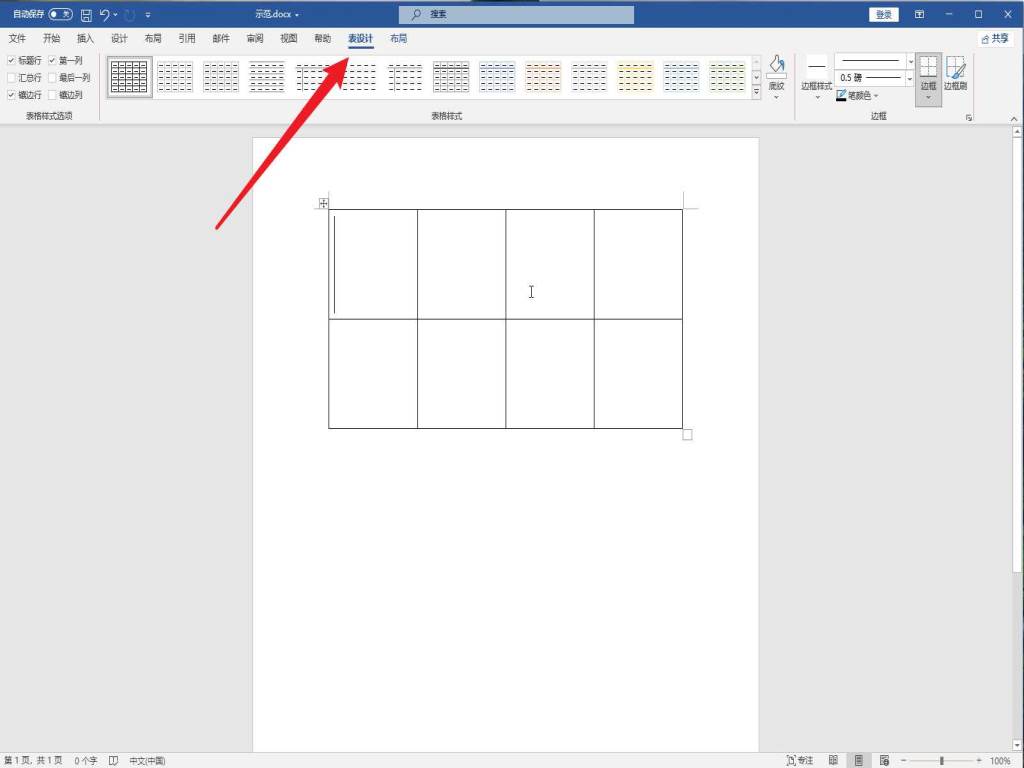
工具栏中点击【边框】下拉按钮选择【斜上框线】或【斜下框线】。
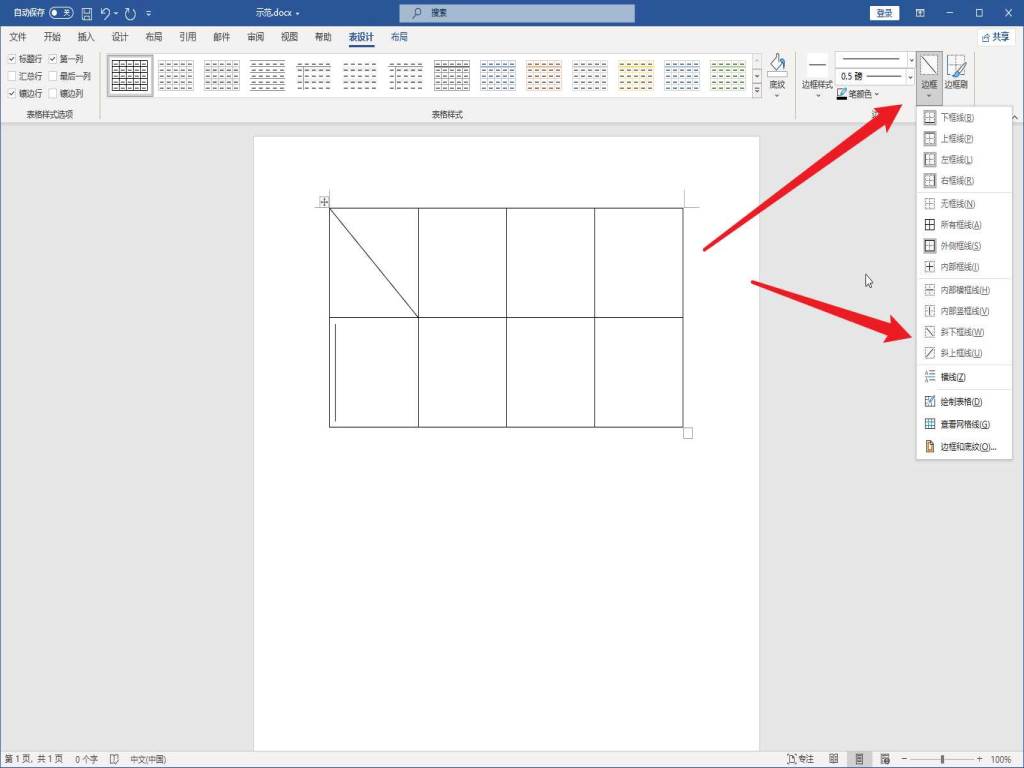
或者在菜单栏中点击【插入】。
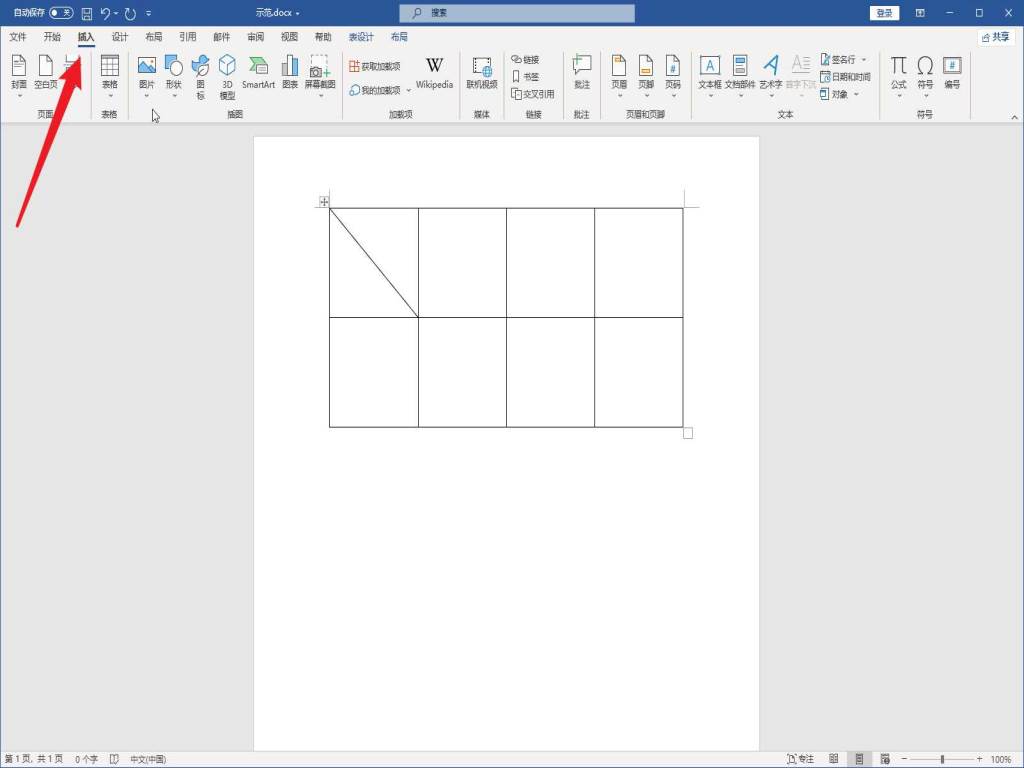
工具栏中点击【表格】选择【绘制表格】。
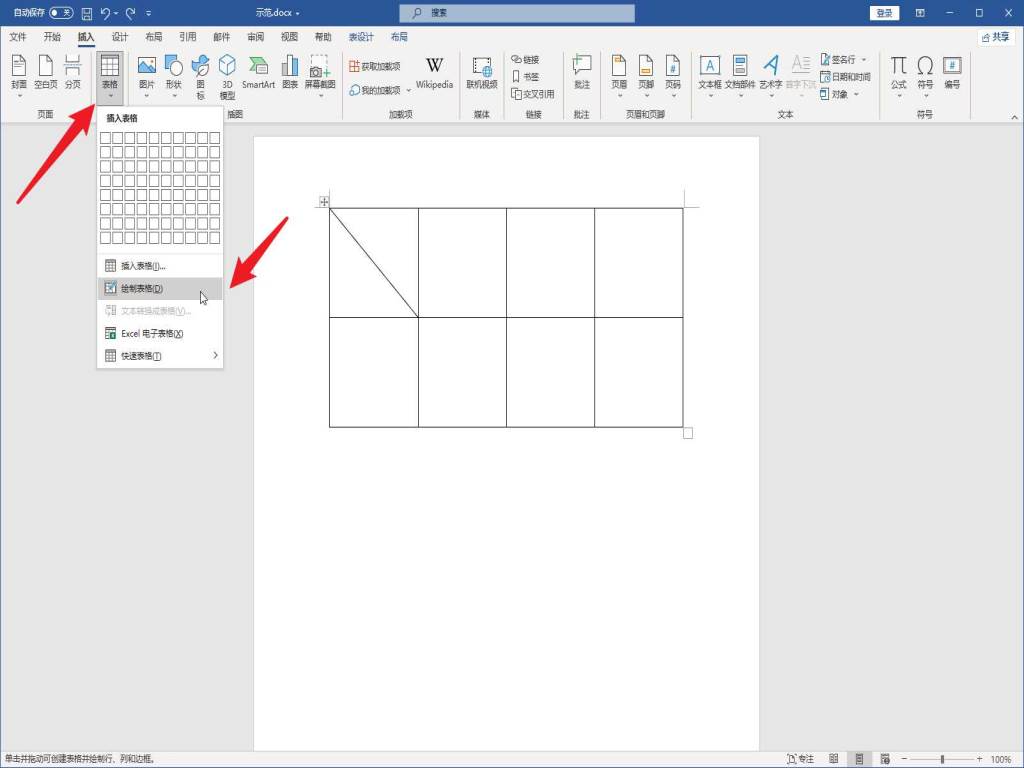
相关推荐
-
-
怎么去除图片上的水印
-

-

-

- 发布于2024-06-07 13:33:14 1466个赞
-
-
-
图片上的水印怎么去掉
-

-

-

- 发布于2024-06-07 13:31:57 1762个赞
-
-
-
怎么去图片水印
-

-

-

- 发布于2024-06-07 13:28:40 1803个赞
-
-
-
代码片段快捷键怎么设置
-
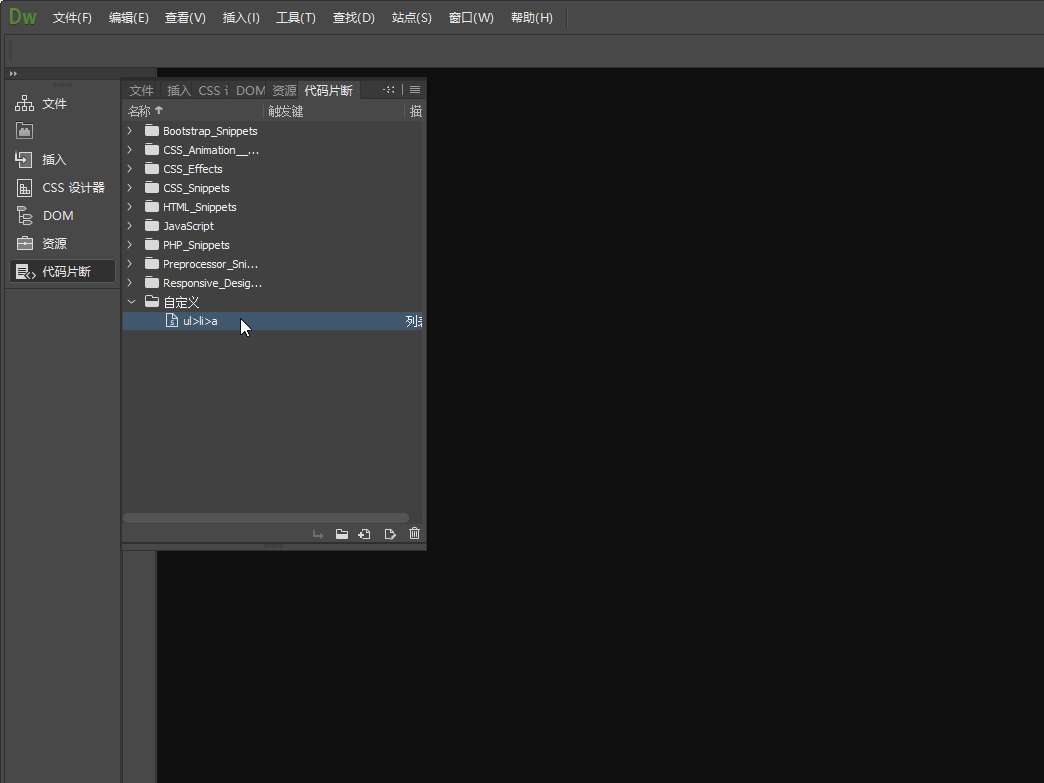
-
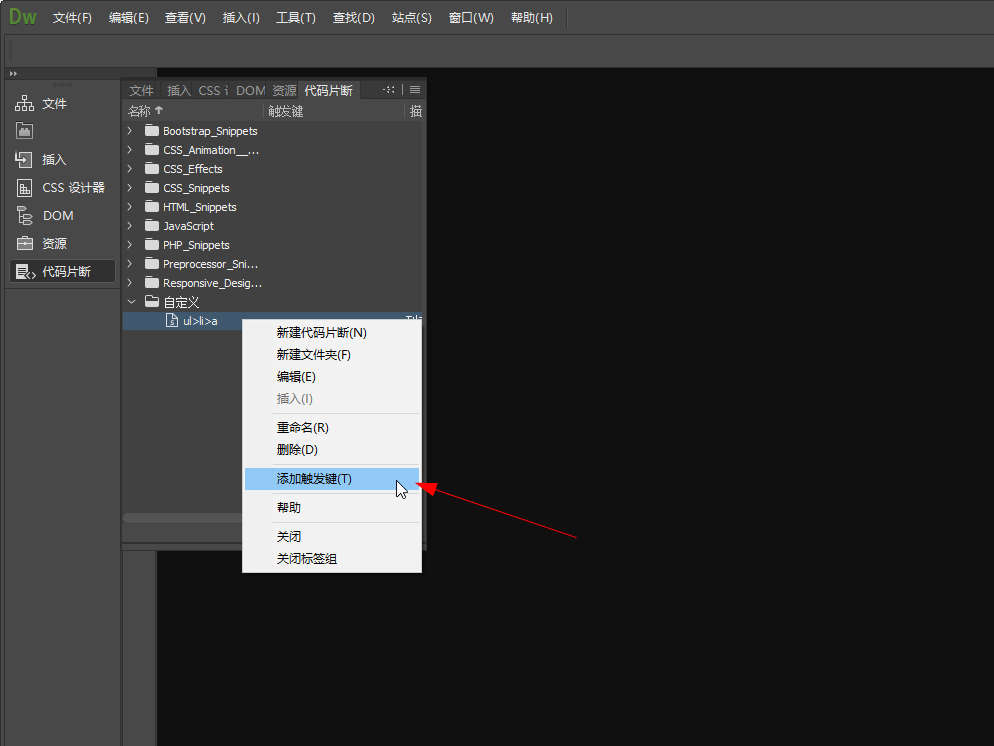
-
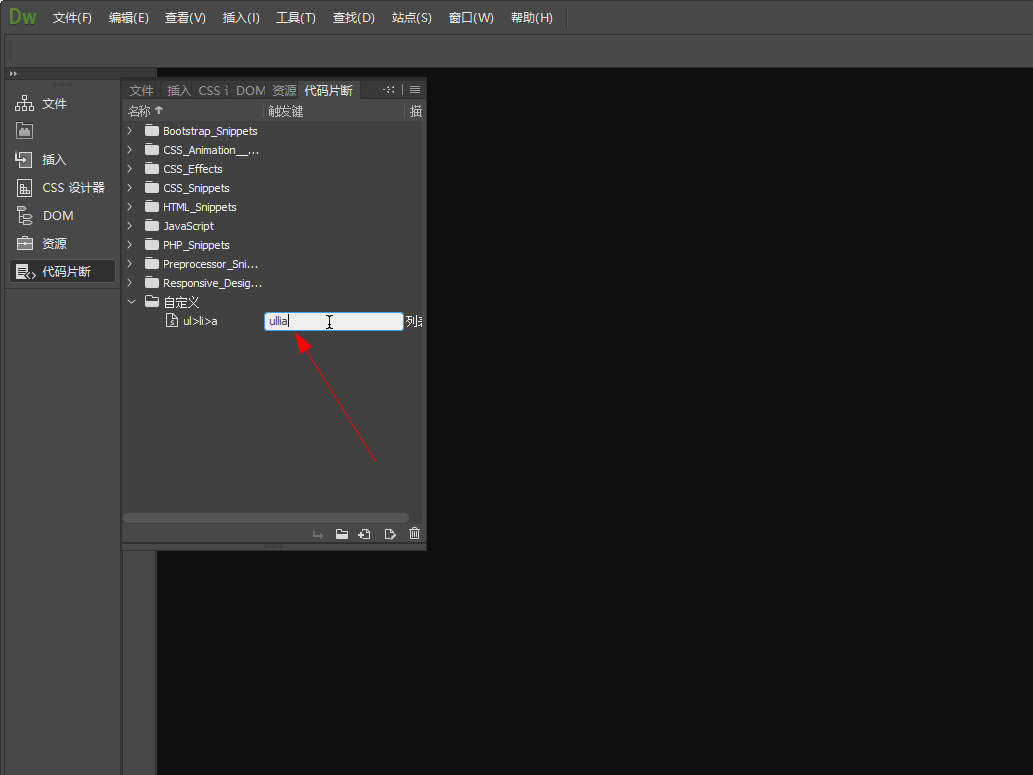
- 发布于2022-11-11 00:28:08 910个赞
-
-
-
Dreamweaver怎么添加代码片段
-
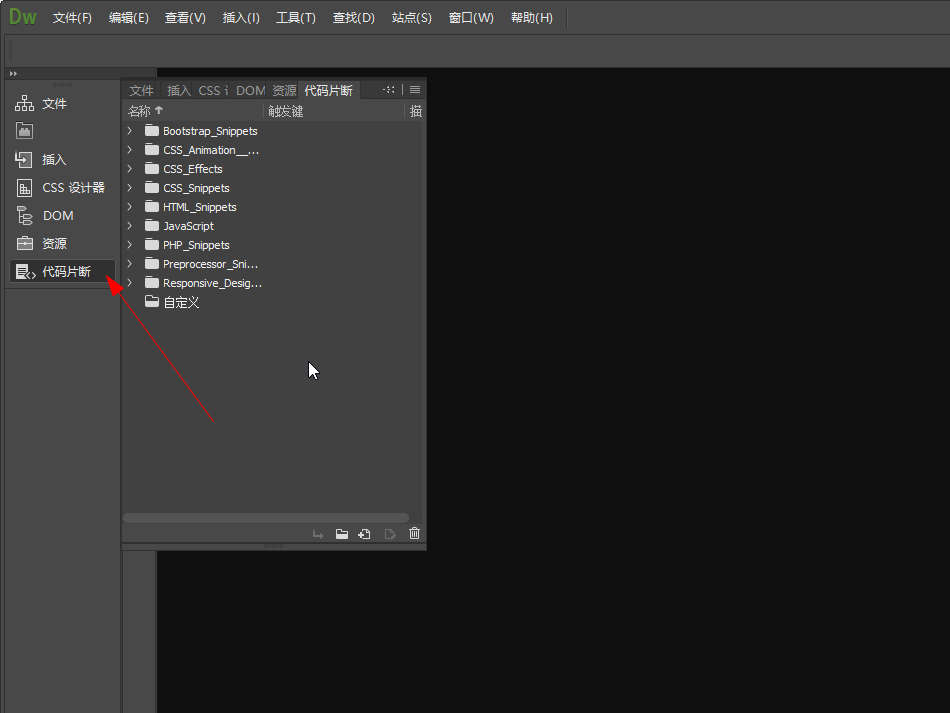
-
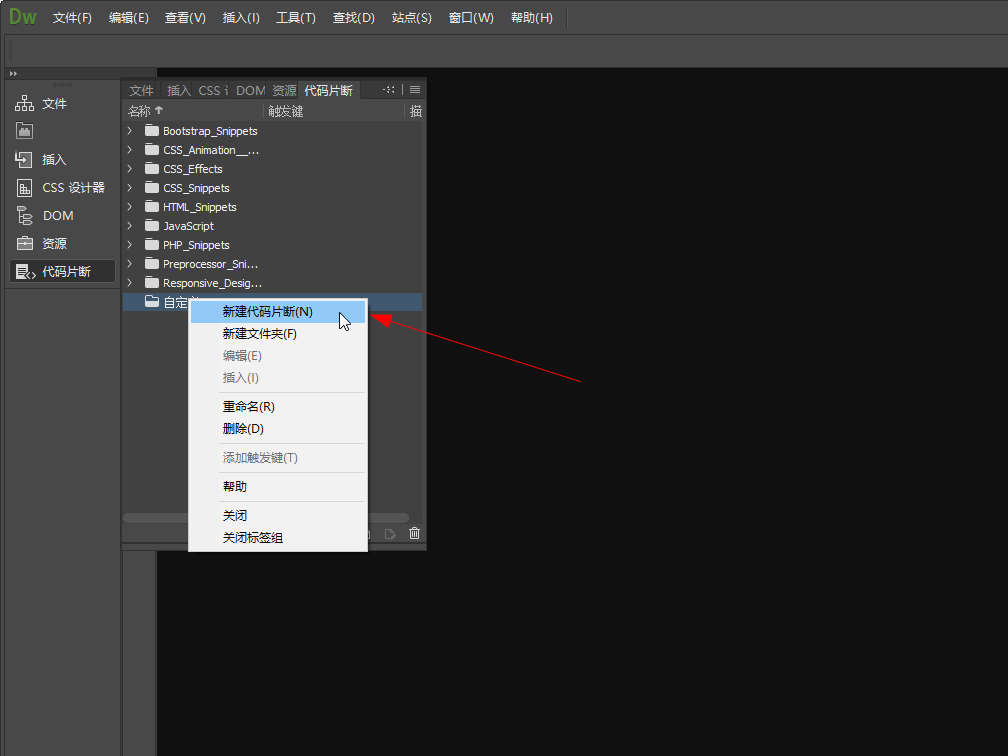
-
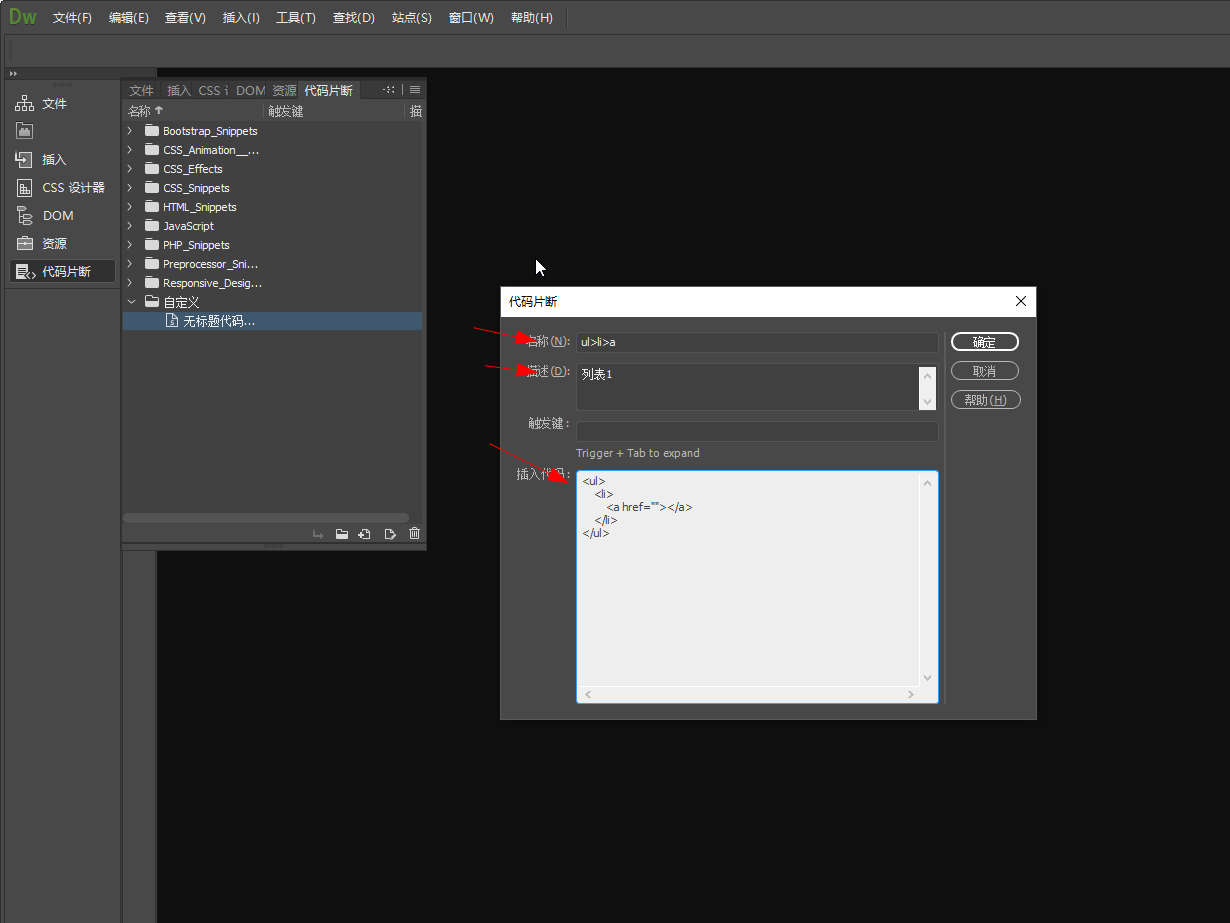
- 发布于2022-11-11 00:27:39 832个赞
-
-
-
wps怎么用斜线分割单元格
发布于2022-11-11 00:24:25 643个赞 -
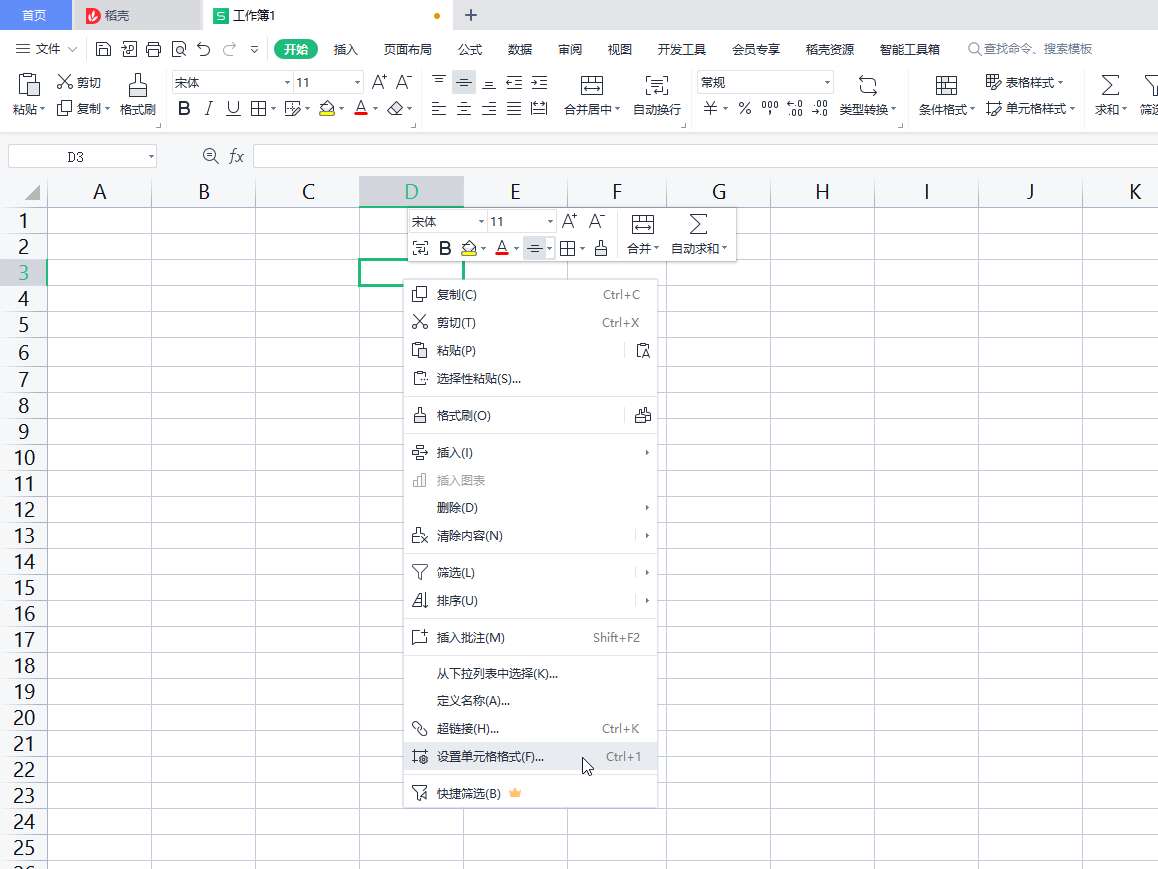
-
-
-
excel怎么取绝对值
-
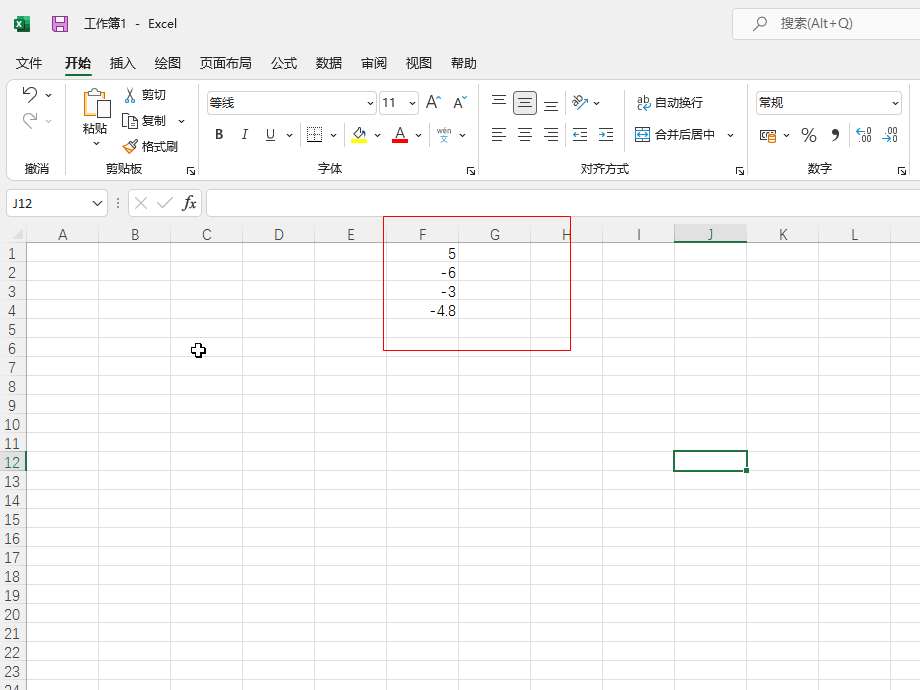
-

-
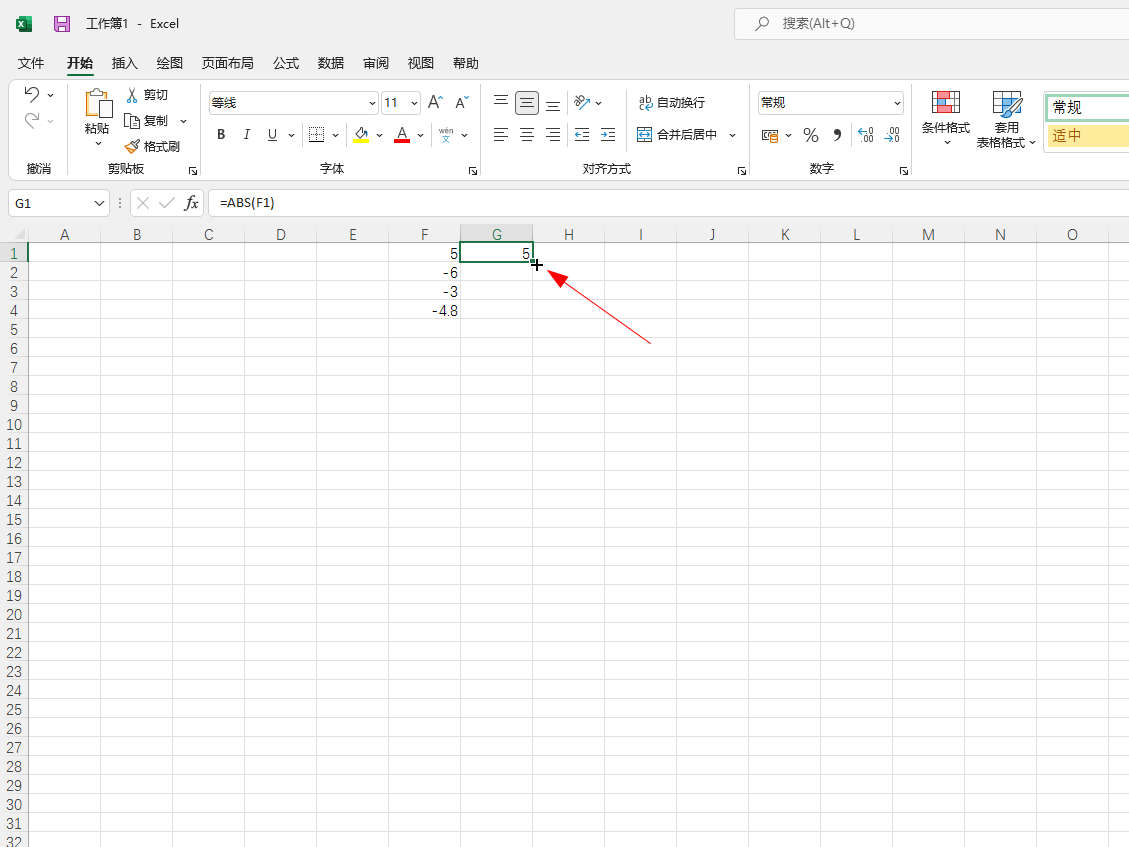
- 发布于2022-05-04 09:08:55 586个赞
-
-
-
excel怎么创建表格
-
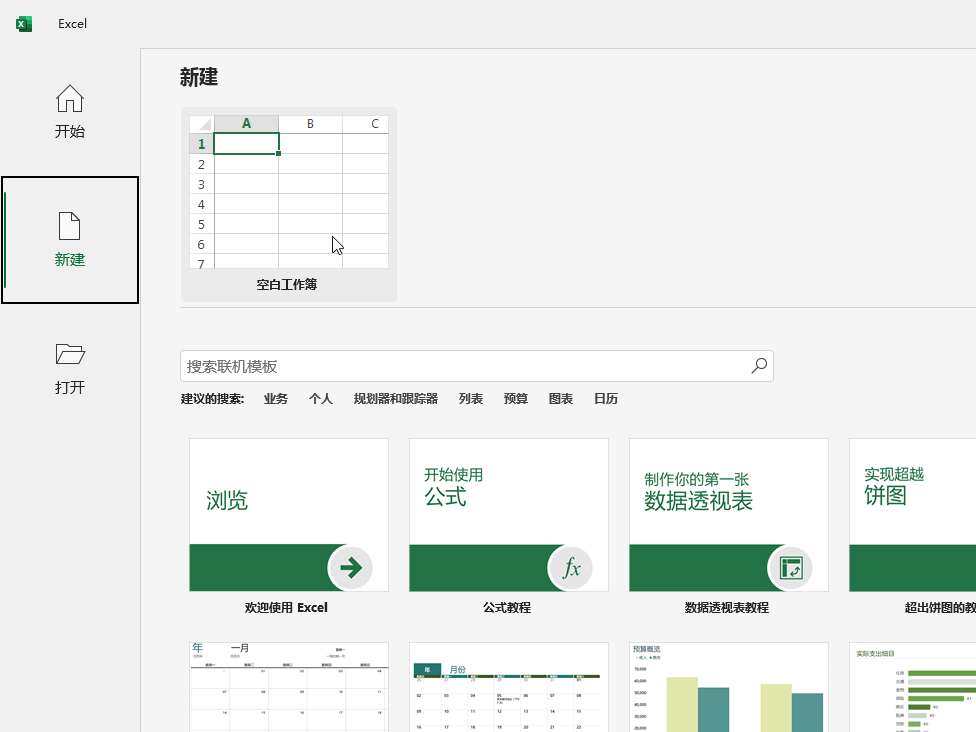
-
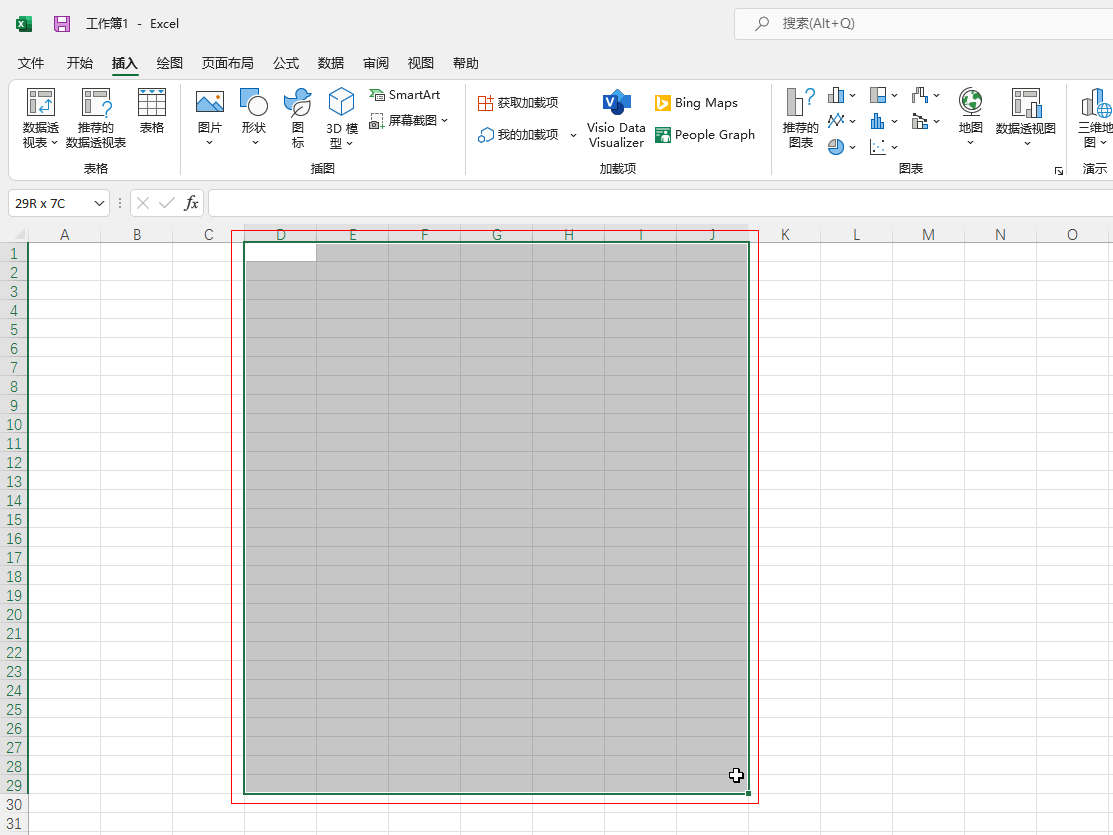
-
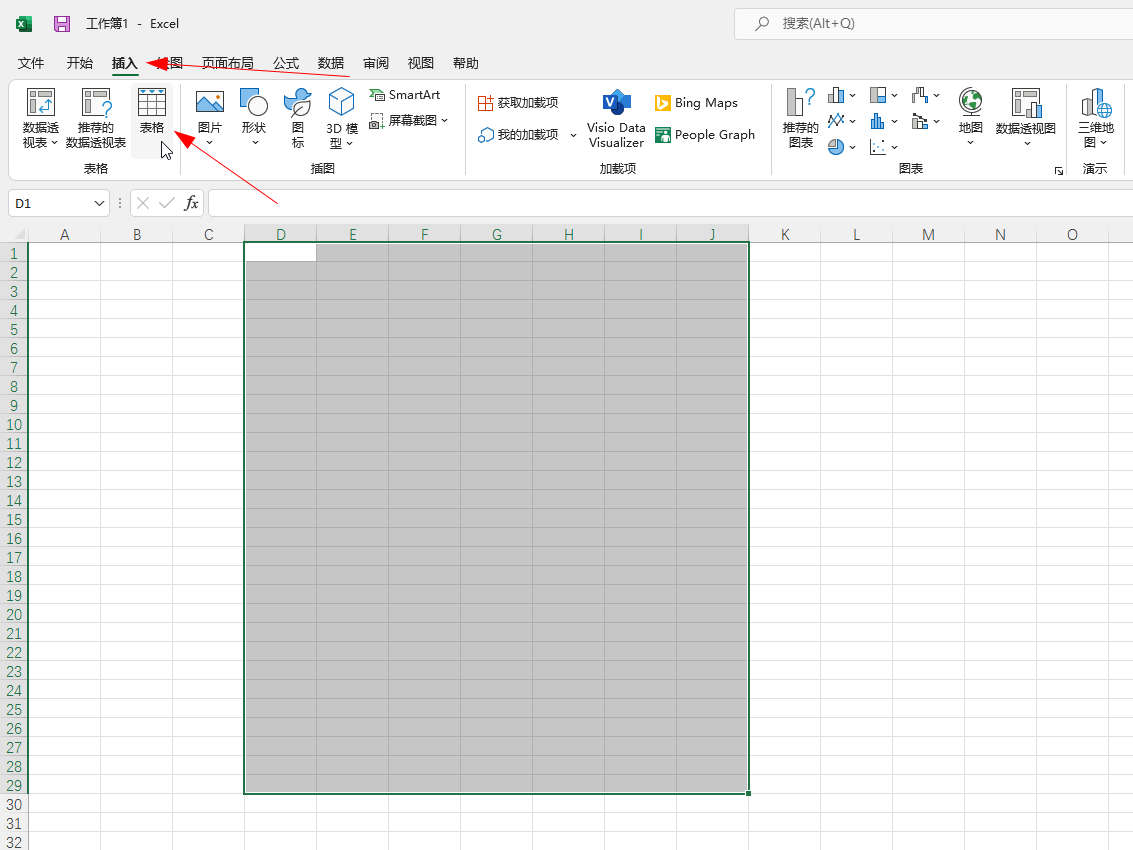
- 发布于2022-05-04 08:55:03 475个赞
-
-
-
ps渐变透明效果怎么做
-
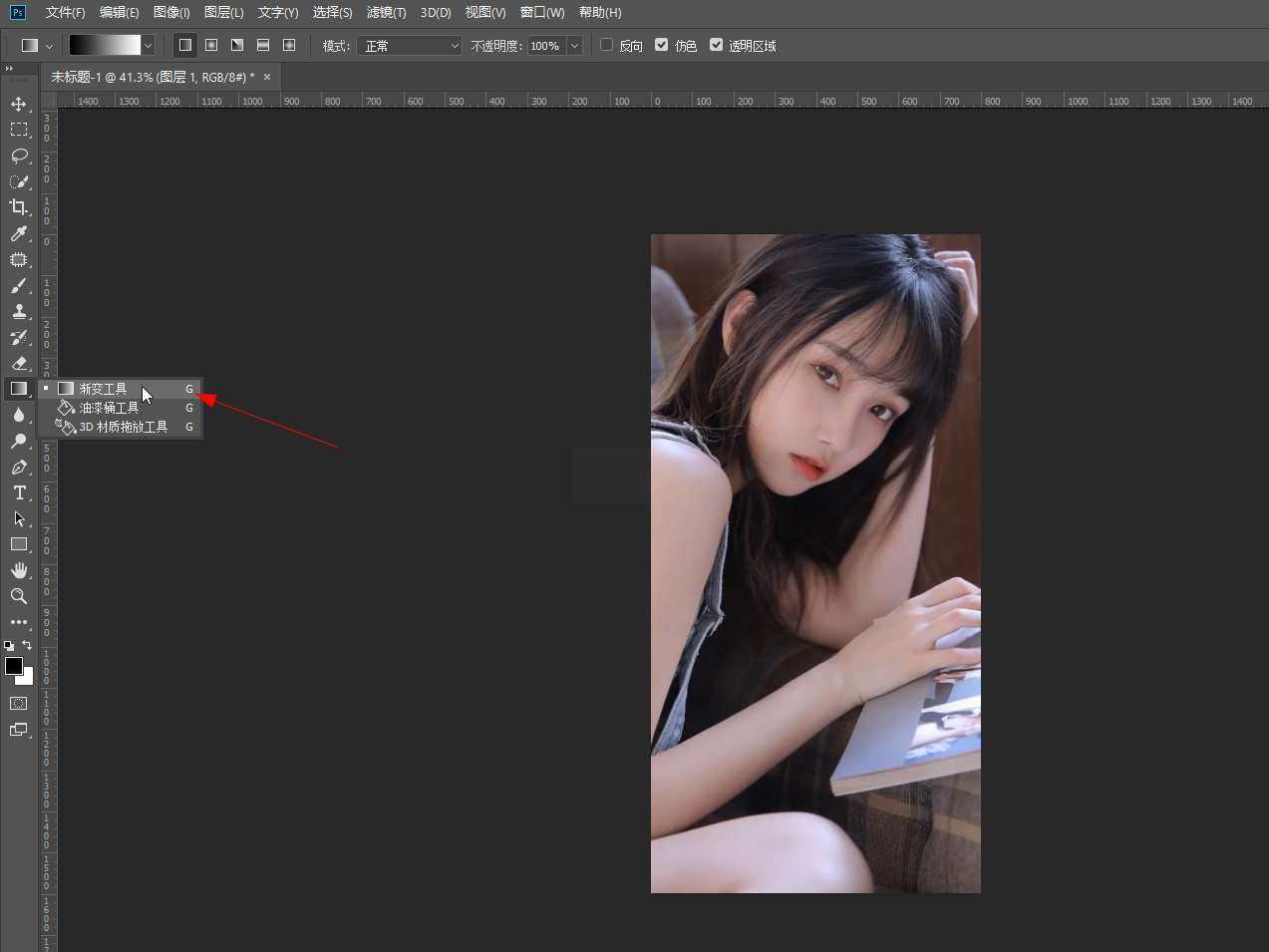
-
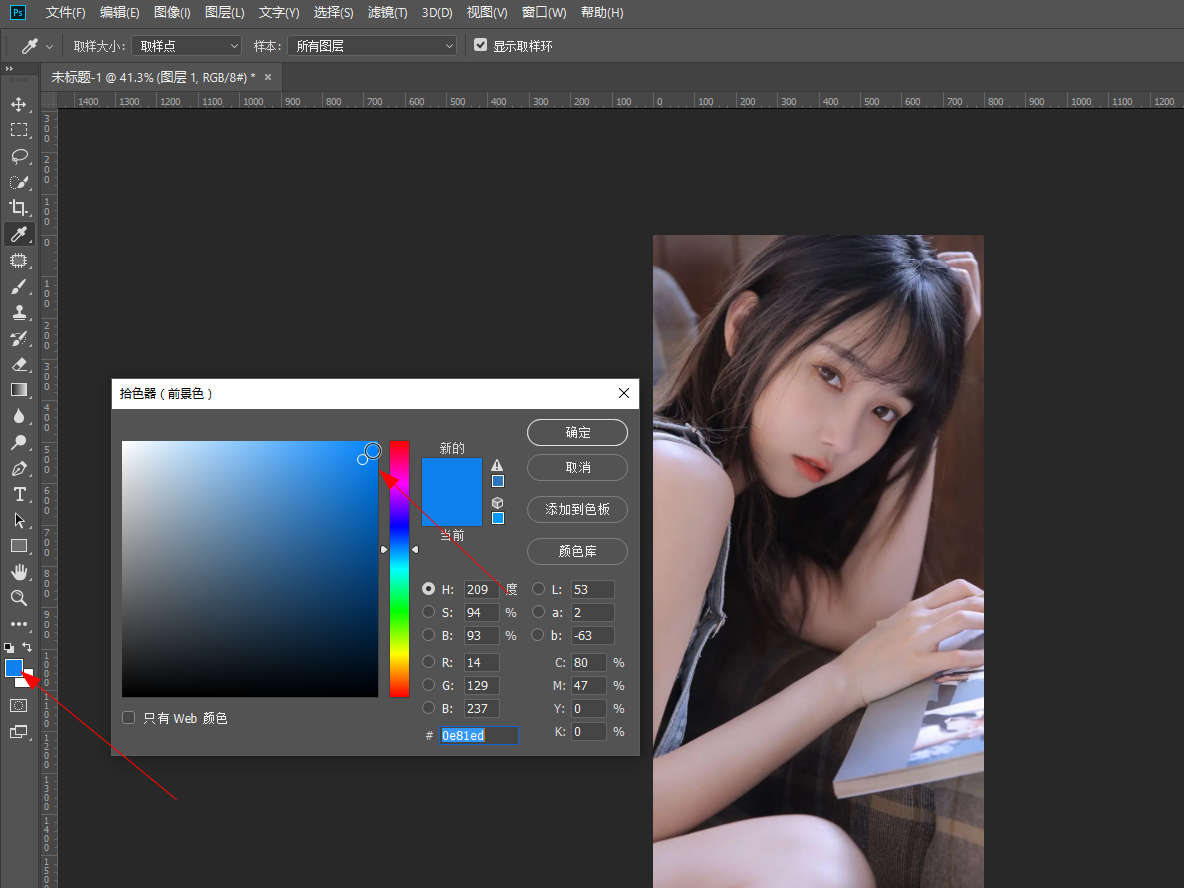
-
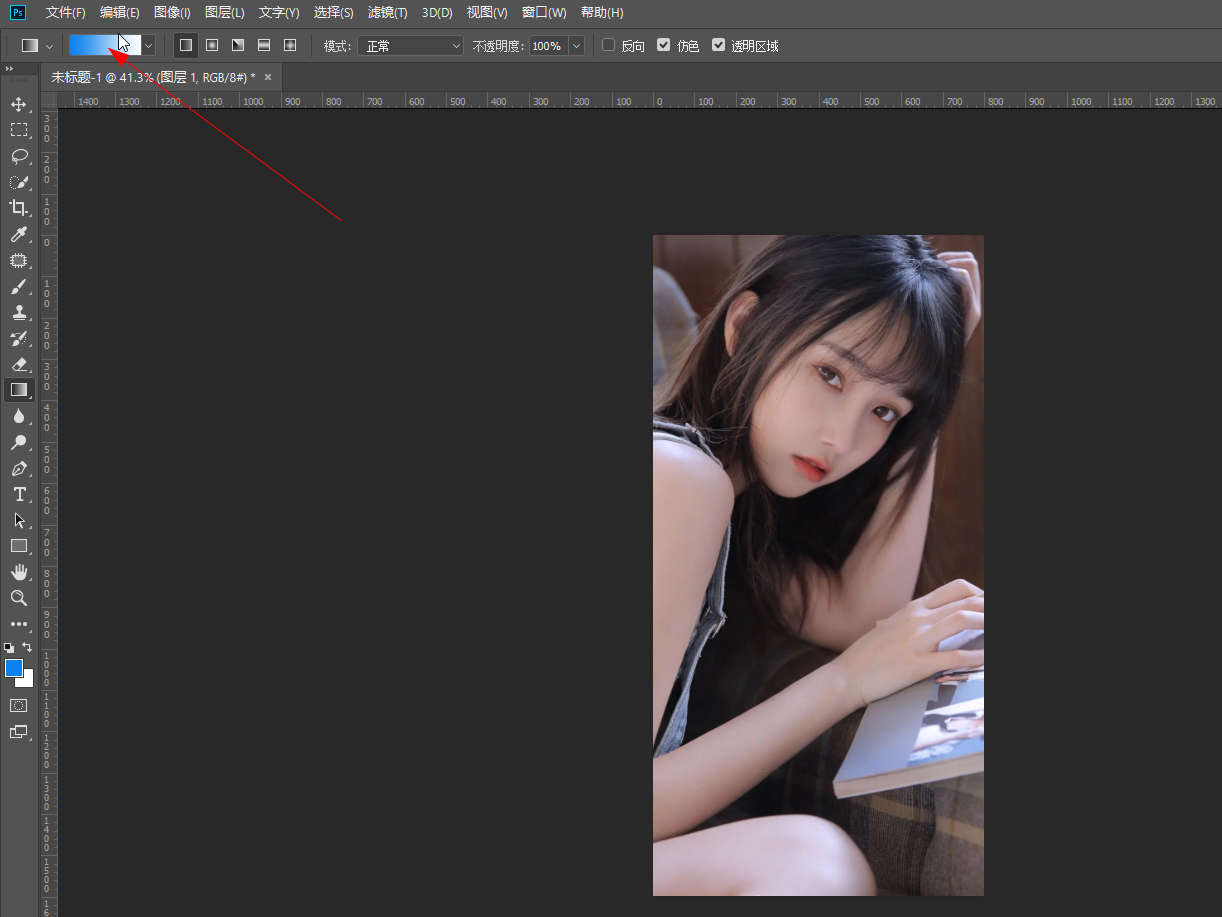
- 发布于2022-05-03 18:09:44 697个赞
-
-
-
图片水印怎么去掉
-

-

-

- 发布于2022-05-03 10:33:10 722个赞
-
猜你可能喜欢
-
-
怎么去除图片上的水印
-

-

-

- 发布于2024-06-07 13:33:14 1466个赞
-
-
-
图片上的水印怎么去掉
-

-

-

- 发布于2024-06-07 13:31:57 1762个赞
-
-
-
怎样去除图片水印
-

-

-

- 发布于2024-06-07 13:30:29 1517个赞
-
-
-
怎么去图片水印
-

-

-

- 发布于2024-06-07 13:28:40 1803个赞
-
-
-
怎么用ps裁剪圆形图片
-

-

-

- 发布于2024-06-07 13:27:01 1991个赞
-
-
-
ps怎么裁剪图片
-

-

-

- 发布于2024-06-07 13:25:57 1913个赞
-
-
-
ps图片裁剪工具的作用
-

-

-

- 发布于2024-06-07 13:23:16 2024个赞
-
-
-
ps图片裁剪工具是什么
-

-

-

- 发布于2024-05-29 11:37:02 1591个赞
-
-
-
ps图片裁剪工具在哪设置
-

-

-

- 发布于2024-05-29 11:21:37 1449个赞
-
-
-
ps图片裁剪工具快捷键是什么
-

-

-

- 发布于2024-05-29 11:17:27 1045个赞
-
